Como imprimir imagens de fundo e coloridas no Word
Ao optar por imprimir um documento do Word , você pode adicionar uma cor de fundo ou uma imagem a ele. O recurso não é ativado por padrão, mas pode ser configurado facilmente pelas configurações do aplicativo. Então, vamos ver como fazer o Microsoft Word(Microsoft Word) imprimir a cor ou imagem de fundo durante a impressão.

Imprima(Print) imagens de fundo e coloridas no Word
Na maioria dos casos, os documentos do Word são visualizados digitalmente e raramente impressos, portanto, há pouca necessidade de adicionar cor ou imagem a ele durante a impressão. Seja qual for o caso, veja aqui como fazer o Word imprimir a cor ou a imagem de fundo durante a impressão.
- Inicie o aplicativo Microsoft Word .
- Vá para o menu Arquivo .(File)
- Selecione Opções(Options) .
- Mude para a guia Exibir .(Display)
- Vá para Opções de impressão(Printing) .
- Ative Imprimir cores e imagens de fundo(Print background colors and images) .
Vamos ver isso em detalhes.
Inicie o aplicativo Microsoft Word.
Vá para a guia Arquivo no menu Faixa de opções.(File)
Clique(Click) na guia e na barra lateral exibida à esquerda, role para baixo até Opções.( Options.)
Clique em Opções(Options) para abrir a janela Opções do Word .(Word Options)
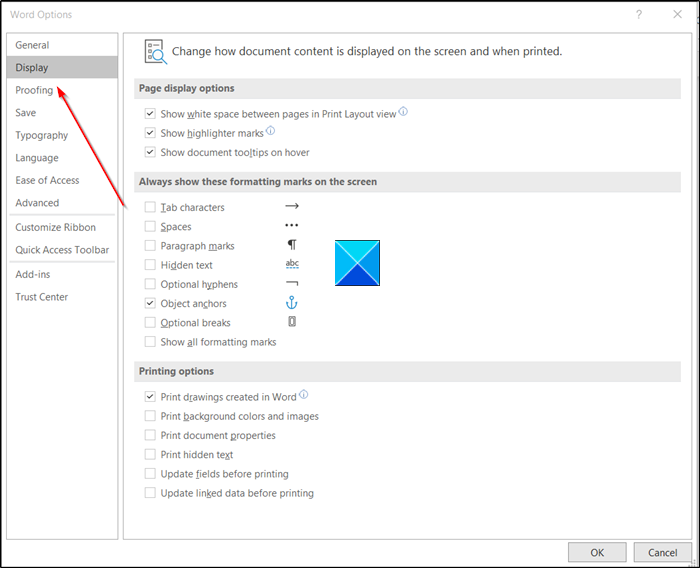
Em seguida, mude para a guia Exibir .( Display)
Alterne para o painel direito e role para baixo até Opções de impressão(Printing Options) .
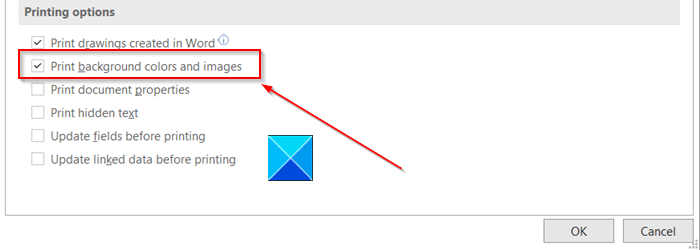
Lá, marque a caixa marcada na opção ' Imprimir imagens de fundo e coloridas(Print background and color images) '.
Novamente, volte ao menu Arquivo(File) e escolha Imprimir(Print) para verificar a visualização da impressão. Alternativamente, você pode pressionar a Ctrl+P simultaneamente para obter a visualização da impressão em um instante.
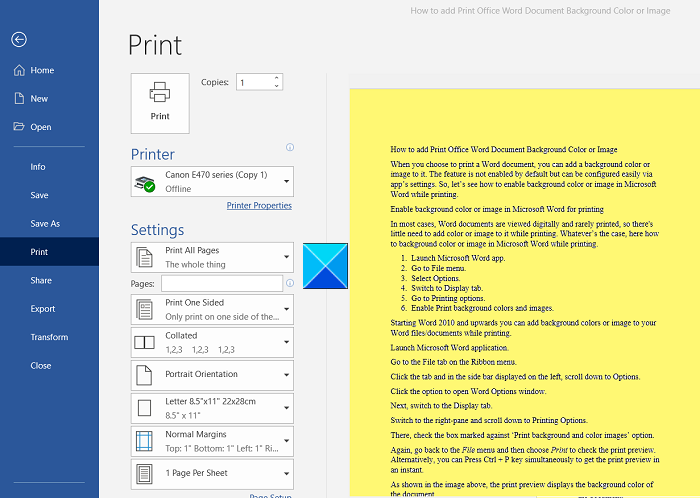
Conforme mostrado na imagem acima, a visualização de impressão exibe a cor de fundo do documento.
Escolha sua impressora padrão e clique no botão Imprimir(Print) para imprimir o documento colorido.
Leia(Read) : Como remover o fundo de uma imagem com o Microsoft Word(How to remove the Background of a Picture with Microsoft Word) .
Observe(Please) que quando você habilita esse recurso, ou seja, para imprimir todas as cores e imagens de fundo, a velocidade do seu processo de impressão pode diminuir um pouco. Se você não se importa com a lentidão temporária, vá em frente e imprima seu documento!
Hope it helps!
Related posts
Como usar Rewrite Suggestions em Word para Web application
Excel, Word or PowerPoint não pôde começar a última vez
Como criar um Booklet or Book com Microsoft Word
Como Desligue Paragraph marcas em Microsoft Word
Best Invoice Templates para Word Online para criar Business Invoices grátis
Como comparar dois documentos Word e destacar as diferenças
Como usar Microsoft Editor para verificar Grammar e ortografia
Como começar Word, Excel, PowerPoint, Outlook em Safe Mode
Convert Word Documentos para JPG usando Batch Word para JPG Converter
Como desenhar em Microsoft Word usando as ferramentas Draw Tab
Como baixar Page Borders para Microsoft Word Grátis
Como usar Quick Parts Document Property feature em Word
Como alterar o padrão File Format para salvar em Word, Excel, PowerPoint
Como usar o Linked Text no Word para atualizar vários documentos
Como criar uma lista suspensa em Word
Como fazer um page landscape em Word
Keyboard Shortcuts não funciona no Word
Word Documentos abertura em WordPad em vez de Word
Como mostrar Spelling and Grammar tool em Quick Access Toolbar em Word
Como converter Table para Text and Text para Table em Word
